Excel表格数据怎么制作进度图?
excel表格中想要制作一个进度图,来明确表示进度,该怎么制作呢?下面我们就来看看详细的教程。
1、示例数据如下图1所示。
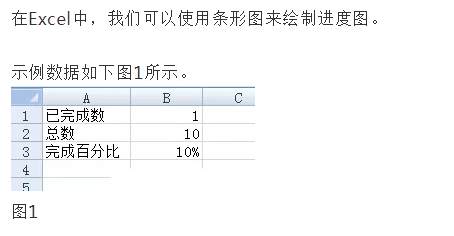
2、单击“插入”选项卡中的“条形图——簇状条形图”,插入一个空白图表,如图2所示。

3、选择空白图表,单击“图表工具”选项卡中的“选择数据”,选择单元格B3,自动插入两个系列,如图3所示。

4、选择图表“系列1”,设置系列选项如图4所示,填充为“纯色填充——蓝色”,边框颜色为“无线条”。
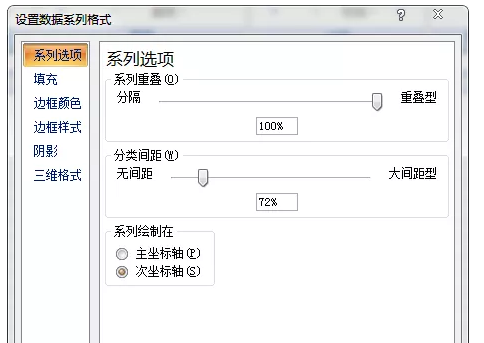
5、此时,图表如下图5所示,添加了次坐标轴。
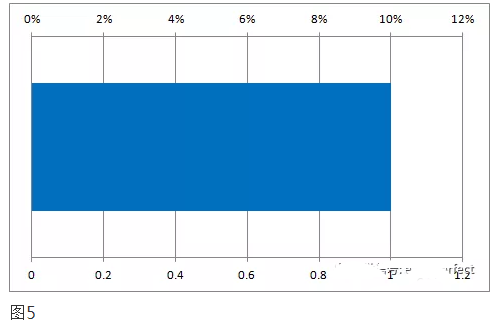
6、选择图表“系列2”,进行如图6所示的设置,填充为“纯色填充——灰色”,边框颜色为“无线条”。

7、然后,设置水平轴和次水平轴的最小值和最大值,图表如下图7所示。
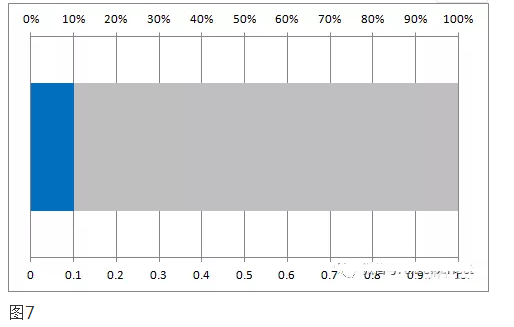
8、删除水平坐标轴和次水平坐标轴,删除网格线,设置绘图区和图表区的填充为“无填充”,边框颜色为“无线条”,调整图表区的大小,结果如图8所示。
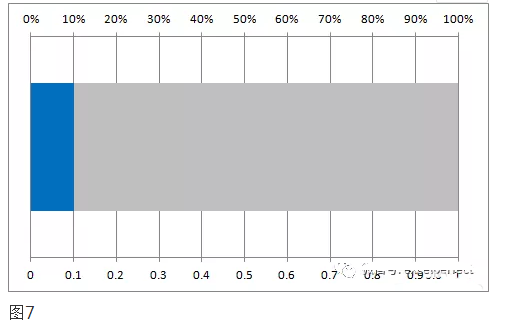
9、此时,我们改变已完成数的值,图表会自动更新,展示进度情况,如图9所示。在图表的右侧,添加了一个文本框,与单元格B3链接,以显示进度值。
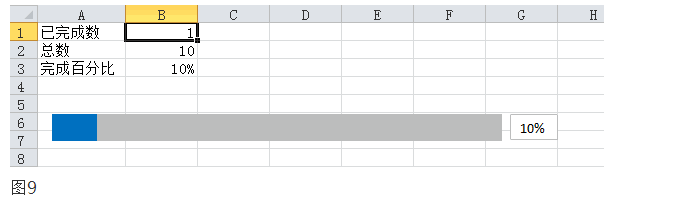
版权声明
本文来自投稿,不代表本站立场,转载请注明出处。
